يحظى فايرفوكس بالاهتمام الكامل مثل Linuxمتصفح الويب المفتوح المصدر المفضل ، ولكن هناك الكثير من الآخرين لاستخدامه. أحد أفضل بدائل Firefox على Linux هو Midori. السبب؟ إنه خفيف الوزن ، ويحتوي على ميزات تمنع الإعلانات ، ويتم تشغيله على أجهزة كمبيوتر بها ذاكرة RAM منخفضة للغاية!
في هذا الدليل ، سنتعرف على كيفية جعل متصفح Midori يعمل على جميع أنظمة تشغيل Linux الرئيسية. هيا بنا نبدأ!
تعليمات أوبونتو

يعد متصفح Midori جزءًا منمستودع برمجيات أوبونتو "الرئيسي". إذا كنت ترغب في تثبيت أحدث إصدار متوفر من مستودع البرامج ، فابدأ بفتح نافذة طرفية بالضغط Ctrl + Alt + T أو Ctrl + Shift + T على لوحة المفاتيح.
مع فتح نافذة الجهاز ، حان الوقت لتثبيت متصفح Midori على نظام Ubuntu Linux. يمكنك القيام بذلك مع ملائم القيادة أدناه.
sudo apt install midori
قد تجد هذا الإصدار من Midori قليلاًتفتقر ، بسبب بطء التحديثات يمكن أن يكون مع أوبونتو. من المفهوم أن التحديثات تتأخر في بعض الأحيان ، لأن الهدف الأساسي من Ubuntu Linux هو تقديم تجربة حديثة ولكن مستقرة. إذا كنت ترغب في شيء أحدث قليلاً في الإعداد ، فحاول اتباع تعليمات حزمة Snap بدلاً من ذلك.
يرجى ملاحظة أن الإصدار Snap من Midori يعملفي رمل. لذلك ، إذا كنت قد حصلت على بيانات ملف تعريف Midori على Ubuntu ، فلن يكون الوصول إليها متاحًا في إصدار Snap من التطبيق. تأكد من عمل نسخة احتياطية من جميع بيانات المستخدم والإشارات المرجعية وغيرها ، قبل التبديل إلى هذا الإصدار.
تعليمات دبيان
الإصدار 7 من متصفح الويب Midori سهلمتاح لمستخدمي Linux Debian 10. لمستخدمي دبيان 9 ، الإصدار 5 فقط متاح للتثبيت. إذا كنت تستخدم Debian 10 ، فإن الحصول على أحدث إصدار من المتصفح لا يتطلب أي جهد إضافي. مجرد إطلاق نافذة المحطة عن طريق الضغط Ctrl + Alt + T أو Ctrl + Shift + T وأدخل الأمر أدناه للبدء.
sudo apt-get install midori
الحصول على أحدث إصدار من Midori على Debian 9
إذا كنت تستخدم Debian 9 Stretch ، فلن تكون كذلكقادر على الاستمتاع بأحدث الميزات المتوفرة في Midori 7. إذا لم تتمكن من الوصول إلى أحدث الميزات ، فلن تزعجك ، قم بتثبيته باستخدام الأمر apt-get التالي.
sudo apt-get install midori
من ناحية أخرى ، إذا كنت بحاجة إلى الحصول على يديكفي أحدث إصدار من المتصفح ، هناك بضعة خيارات. ربما يكون أفضل ما يجب فعله هو تمكين دعم Snap على دبيان والانتقال إلى تعليمات حزمة Snap أدناه. بدلاً من ذلك ، قم بترقية نظامك من دبيان 9 إلى دبيان 10 للوصول إلى الإصدارات الأحدث من المتصفح.
إرشادات Linux Linux
على Arch Linux ، الإصدار الحالي من مستعرض الويب Midori هو الإصدار 8. ومع ذلك ، لن يتمكن المستخدمون من تثبيته دون تمكين مستودع البرامج "Community" أولاً.
لتمكين "Community" ، افتح نافذة طرفية وافتح ملف Pacman.conf داخل محرر نصوص Nano.
sudo nano -w /etc/pacman.conf
قم بالتمرير خلال الملف النصي وحدد موقع "#Community". ثم ، أزل الرمز "#" من أمامه. تأكد أيضًا من إزالة أي رموز "#" في الأسطر الموجودة أسفلها مباشرةً.
عند اكتمال التحرير ، احفظ التغييرات في Pacman.conf بالضغط Ctrl + O على لوحة المفاتيح ، والخروج مع السيطرة + إكس.
على افتراض أن مستودع برامج "Community" قيد التشغيل ، يمكنك تثبيت أحدث إصدار من Midori إلى Arch Linux مع ما يلي: بكمن أمر.
sudo pacman -Syy midori
تعليمات فيدورا
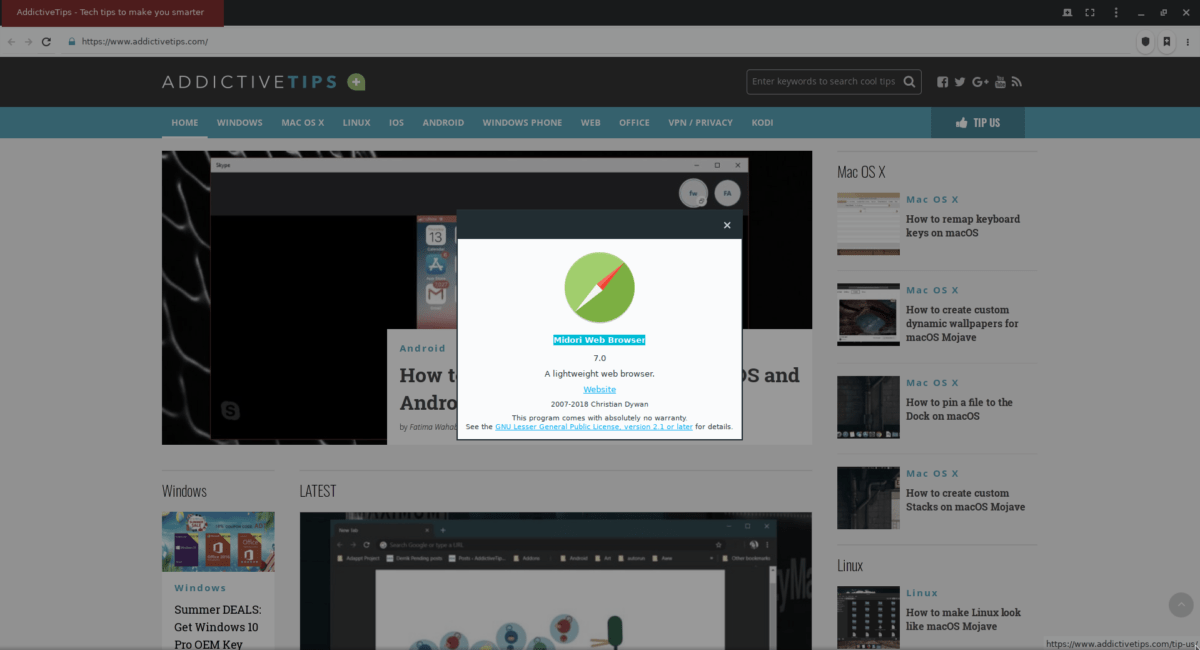
الإصدار 7 من متصفح الويب Midori موجود في مستودع برمجيات Fedora Linux الرسمي. للحصول على نسخة منه تعمل على جهاز الكمبيوتر Fedora Linux ، افتح نافذة طرفية باستخدام Ctrl + Alt + T أو Ctrl + Shift + T. ثم ، استخدم DNF مدير الحزم لتحميل آخر إصدار.
sudo dnf install midori -y
تعليمات OpenSUSE
يمكن لمستخدمي OpenSUSE الحصول على أحدث إصدار من متصفح الويب Midori من خلال مستودع برامج "OSS All". لبدء التثبيت ، قم بتشغيل نافذة طرفية. ثم ، باستخدام zypper مدير الحزمة ، بدء التثبيت.
sudo zypper install midori
تجدر الإشارة إلى أن إصدار ميدوريمتاح لبرنامج OpenSUSE 15.0 قديم للغاية. إذا كنت ترغب في إصدار أحدث من التطبيق ، فتخط هذه التعليمات واتبع Snap منها بدلاً من ذلك ، لأنها ستوفر إصدارًا أحدث من Midori.
تعليمات حزمة المفاجئة
اللقطات ممتازة ، لأنها تسمح لمطوري التطبيقاتالقدرة على توزيع التطبيقات على الجميع ، دون بذل الكثير من الجهد. أفضل ما في الأمر ، نظرًا لطبيعة التكنولوجيا ، يتم تحديث Snaps سريعًا نسبيًا.
إحدى الطرق التي يمكن للمستخدمين من خلالها الوصول إلى Midori على Linux هي من خلال Snap. اعتبارا من الآن ، الإصدار في المتجر هو 8.0. لتنفيذها ، قم بتمكين دعم Snap على نظام التشغيل Linux. ثم ، استخدم المفاجئة تثبيت القيادة أدناه.
sudo snap install midori</ P>













تعليقات